如何從 WordPress 中的站點搜索結果中排除頁面
已發表: 2022-01-28您想知道如何從 WordPress 的網站搜索結果中排除頁面嗎?
默認情況下,WordPress 會顯示您網站上與搜索查詢匹配的所有帖子和頁面。 但是,在某些情況下它可能並不方便。
在本文中,我們將向您展示只需單擊幾下即可從 WordPress 搜索結果中隱藏任何帖子或頁面的最簡單方法。
由於本文包含一組針對每種內容類型的分步指南,因此以下目錄可幫助您導航:
- 如何從 WordPress 搜索結果中排除所有頁面或帖子
- 如何排除特定頁面、帖子或自定義帖子類型
- 如何從搜索結果中排除特定頁面
- 如何從搜索結果中排除特定帖子
- 如何從搜索結果中排除特定的自定義帖子類型
讓我們開始吧!
為什麼要從 WordPress 搜索結果中隱藏頁面?
在某些情況下,隱藏特定的搜索結果可能會有所幫助。
例如,幾乎所有網站都有一組技術頁面。 該集合通常包括站點地圖頁面、分類和類別頁面等等。
儘管這些頁面必不可少,但在大多數情況下,您還是希望將它們從搜索結果中排除。
在線商店也是如此。 WordPress 沒有發現常規頁面和技術頁面(例如登錄、結帳、感謝頁面等)之間有任何區別。
當您在網站上需要它們時,最好的解決方案是將它們隱藏在搜索結果中。
另一個很好的例子是會員網站。 如果您銷售在線課程或其他數字產品,您不希望付費內容出現在搜索結果中。
即使是普通的網站所有者也可能需要不時地從搜索結果中隱藏某個頁面。
如何從 WordPress 網站搜索結果中排除所有頁面或帖子
在 WordPress 中從站點搜索結果中排除所有頁面或帖子的最簡單方法是使用 SearchWP 之類的插件。

作為最好的 WordPress 搜索插件,SearchWP 允許您通過單擊幾下從搜索結果中隱藏任何帖子、頁面或媒體文件——無需編碼。
它還具有大量擴展 WordPress 搜索功能的功能,例如:
- 增強搜索。 原生 WordPress 搜索引擎在搜索時只考慮帖子和頁面內容。 通過使用 SearchWP,您幾乎可以在您的網站上搜索任何內容。
- WooCommerce 集成。 大多數 WordPress 電子商務插件將產品屬性存儲為自定義字段和分類法。 但是 WordPress 默認完全忽略它們! 使用 SearchWP,這不再是問題,因為您只需單擊幾下即可搜索自定義字段和分類術語。
- 網站搜索見解。 SearchWP 允許您收集和查看有關訪問者現場搜索活動的數據。 您可以通過分析此信息找出訪問者想要查找的內容並提供給他們。
現在,讓我們看看如何借助 SearchWP 從 WordPress 搜索結果中排除所有帖子或頁面。
第 1 步:安裝並激活 SearchWP
您可以先在此處獲取您的 SearchWP 副本。
完成後,轉到 SearchWP 帳戶中的“下載”選項卡。
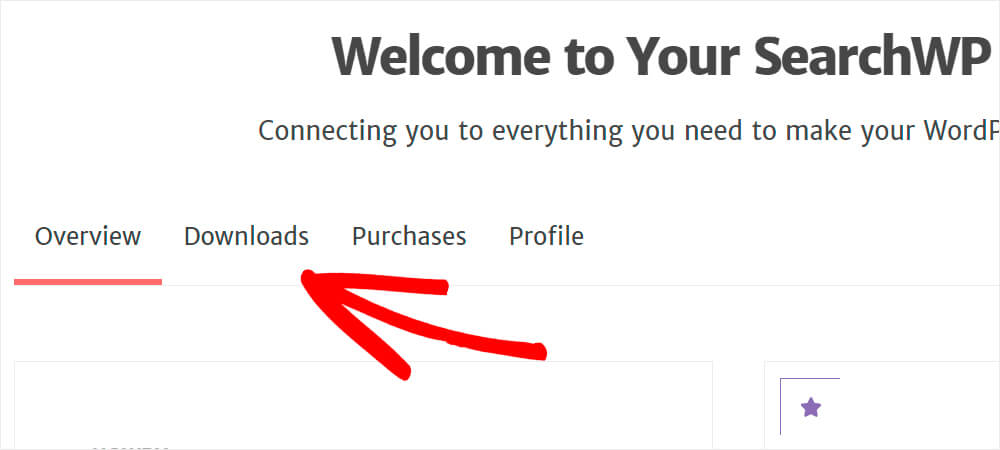
按下載 SearchWP按鈕並將插件保存到您的計算機。
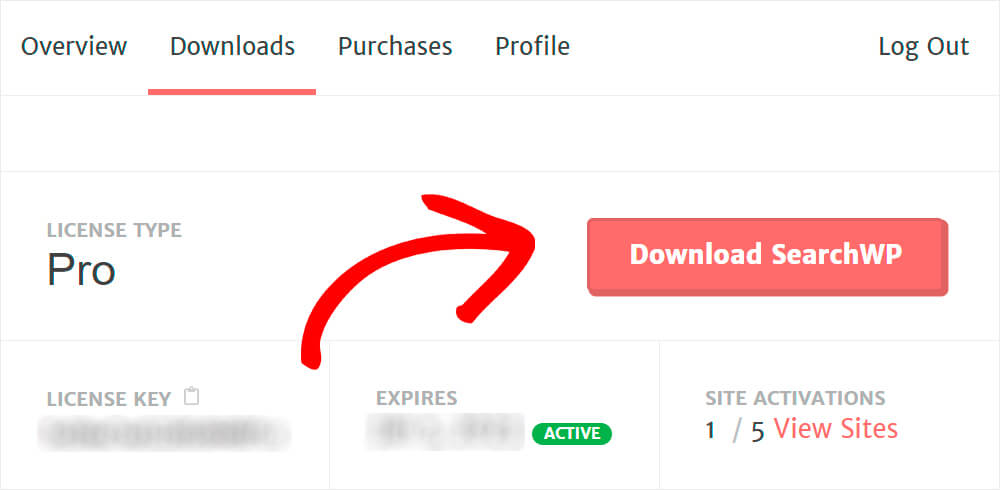
獲得 SearchWP 後,您將收到一封包含您的許可證密鑰的電子郵件。 打開電子郵件並將密鑰保存到剪貼板,因為您很快就會需要它。
現在,進入您的 WordPress 儀表板並上傳 SearchWP 插件 ZIP 文件。
不知道該怎麼做? 請查看有關如何安裝 WordPress 插件的分步指南。
安裝並激活 SearchWP 後,下一步就是激活您的許可證密鑰。
要開始使用,請單擊 WordPress 儀表板頂部欄上彈出的SearchWP按鈕。

進入 SearchWP 設置後,轉到“許可證”選項卡。

粘貼您的插件許可證密鑰,然後按激活按鈕。
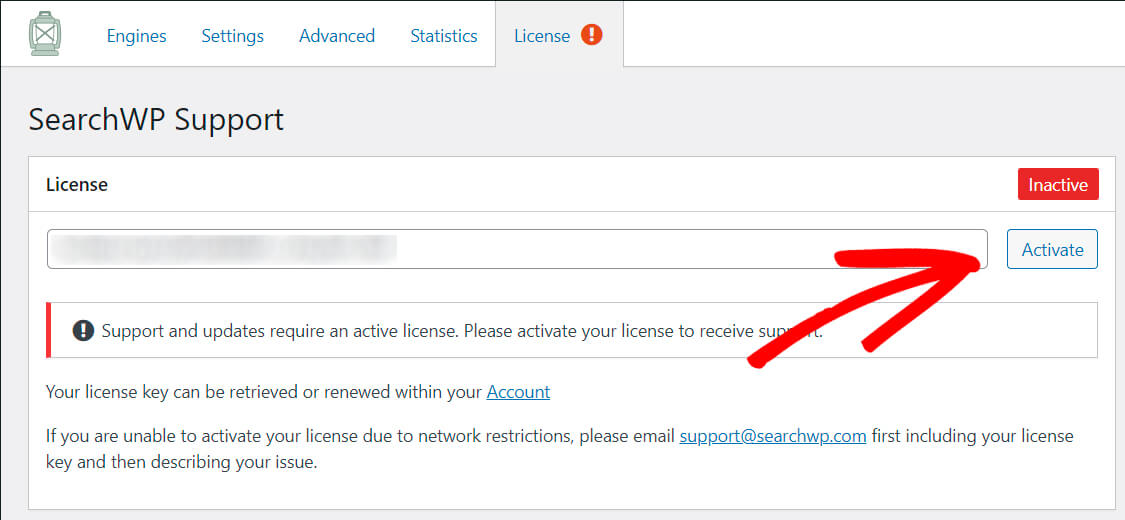
而已。 您激活了插件,可以繼續下面的下一步。
第 2 步:設置您的搜索引擎設置
現在我們需要設置 WordPress 搜索引擎。 通過編輯其設置,您可以完全自定義 WordPress 執行搜索的方式。
您可以將其想像為您正在設置一個 Google 搜索算法,但只是針對您的特定站點。
為此,請切換到 SearchWP 設置中的“引擎”選項卡。
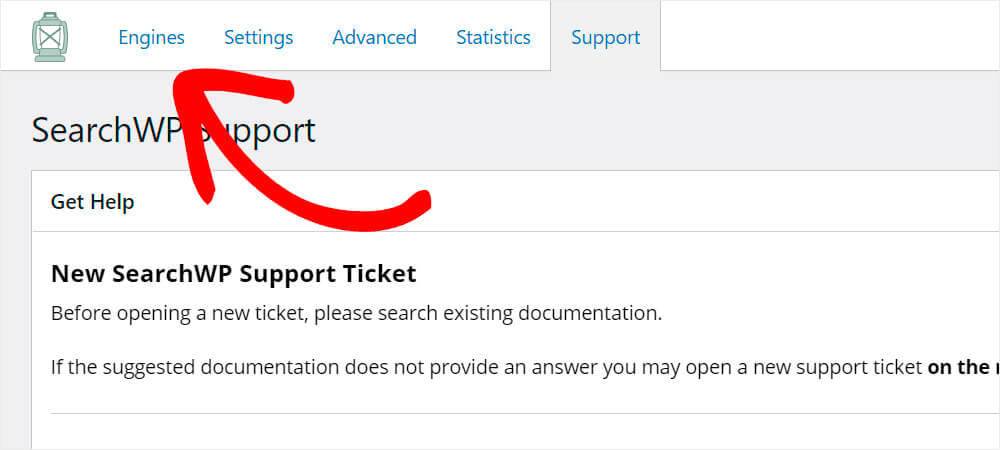
有 3 個默認搜索源:帖子、頁面和媒體文件。 它們中的每一個都有一個帶有屬性權重乘數的單獨設置部分。
通過更改這些屬性的權重,您可以選擇 WordPress 搜索引擎應該給予哪些最高優先級。
例如,如果您為內容屬性設置最低權重,WordPress 在執行搜索時幾乎不會考慮它。
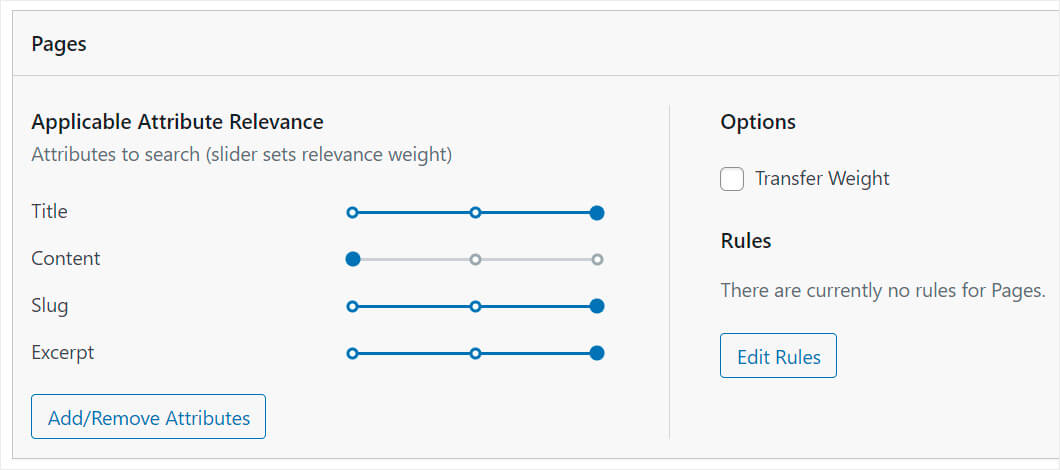
要完全排除帖子或頁面出現在搜索結果中,您需要將它們從搜索引擎的來源列表中刪除。
為此,請按Sources & Settings按鈕。
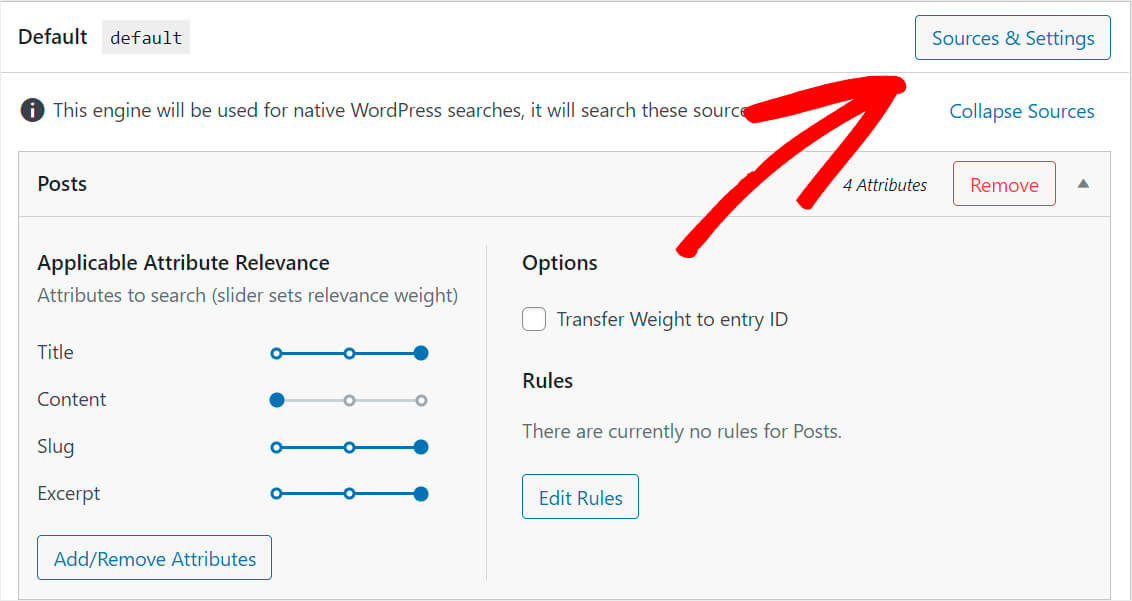
然後取消選中帖子或頁面複選框,具體取決於您要排除的內容,然後單擊完成。

完成後不要忘記按保存引擎按鈕。
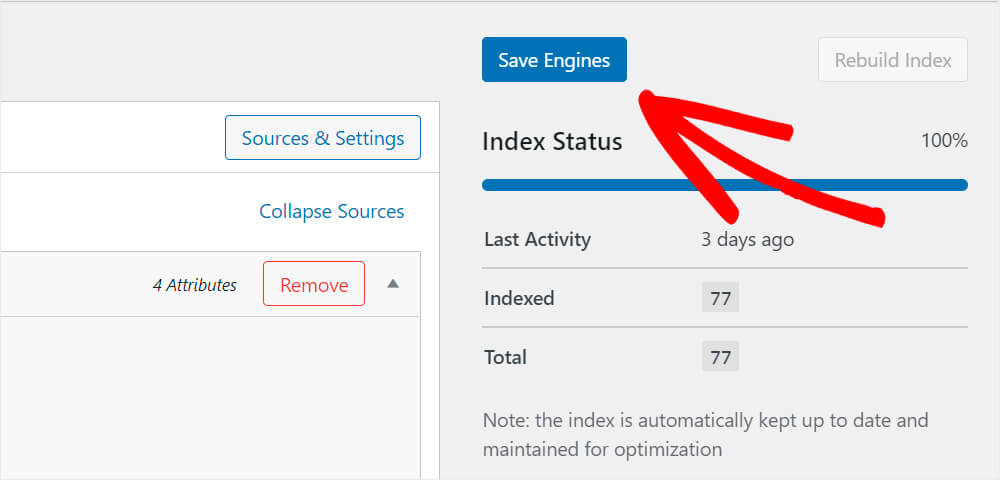
第 3 步:使用排除的頁面測試您的新搜索
現在您想測試您的新 WordPress 搜索是否排除了您想要排除的內容。
為此,請按您網站名稱下的訪問網站按鈕。
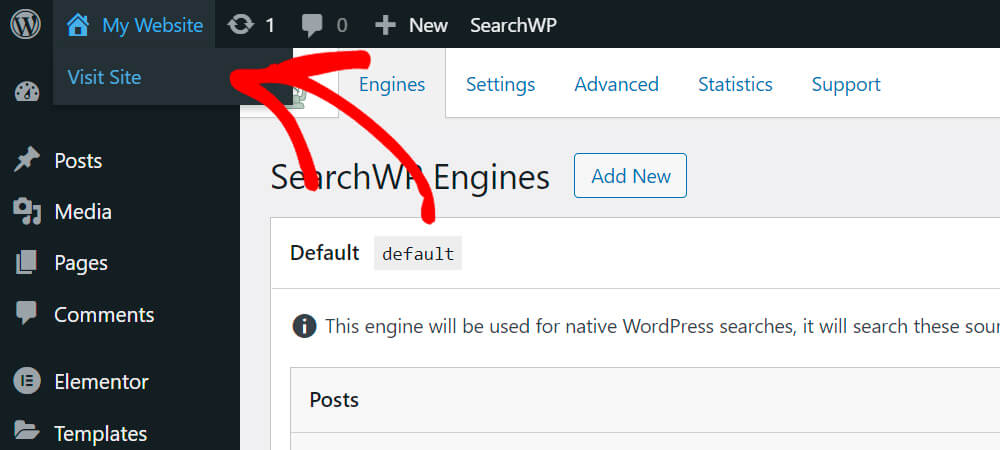

出於本教程的目的,我們創建了一個標題為“為什麼 WordPress 是世界上最好的 CMS?”的頁面。 讓我們看看新的搜索是否找到它。
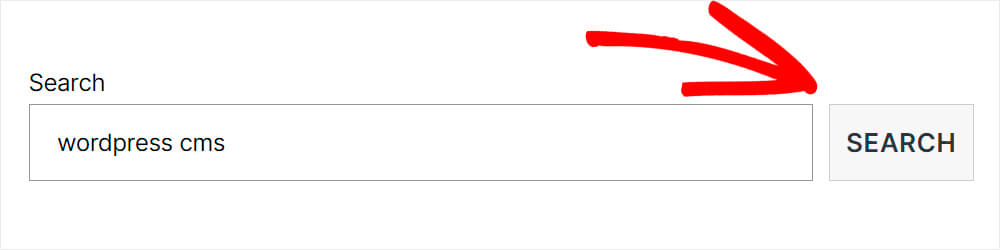
如您所見,沒有找到匹配項。

這意味著我們所做的更改已經生效,WordPress 不再在搜索結果中包含任何頁面。
如何從站點搜索結果中排除特定頁面、帖子或自定義帖子類型
現在讓我們看看如何從 WordPress 網站的搜索結果中排除特定的帖子、頁面或自定義帖子類型。
第 1 步:安裝並激活 SearchWP
第一步是安裝並激活 SearchWP 插件。 您可以在此處獲取您的 SearchWP 副本。
在本文前面,我們已經詳細描述瞭如何在您的網站上安裝 SearchWP,因此如有必要,請查看本教程。
第 2 步:安裝並激活排除 UI 擴展
激活 SearchWP 後,下一步是下載名為 Exclude UI 的 SearchWP 擴展。 登錄 SearchWP 帳戶後,您可以在排除 UI 下載頁面上獲取它。
進入下載頁面後,按下載擴展按鈕。
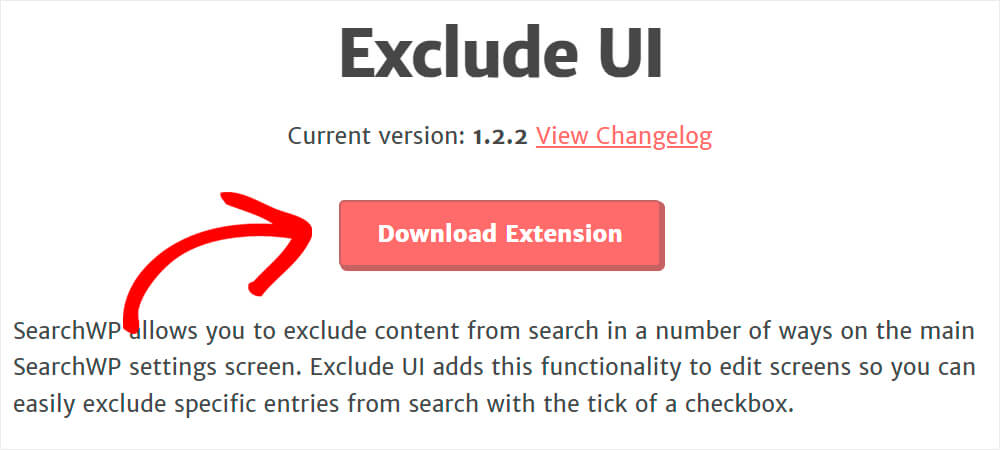
然後以與上面安裝 SearchWP 插件相同的方式安裝並激活擴展。
第 3 步:排除特定頁面、帖子或自定義帖子類型
要從搜索結果中排除特定的帖子、頁面或自定義帖子類型,您需要在編輯器中打開它並設置相應的屬性。 讓我們在下面討論如何執行這些操作。
如何從搜索結果中排除特定頁面
要從 WordPress 搜索結果中排除頁面,請轉到儀表板並單擊頁面。

找到您想從搜索結果中隱藏的頁面,然後單擊它。

打開頁面後,單擊“頁面”選項並選中右側菜單中的“從搜索中排除”框。
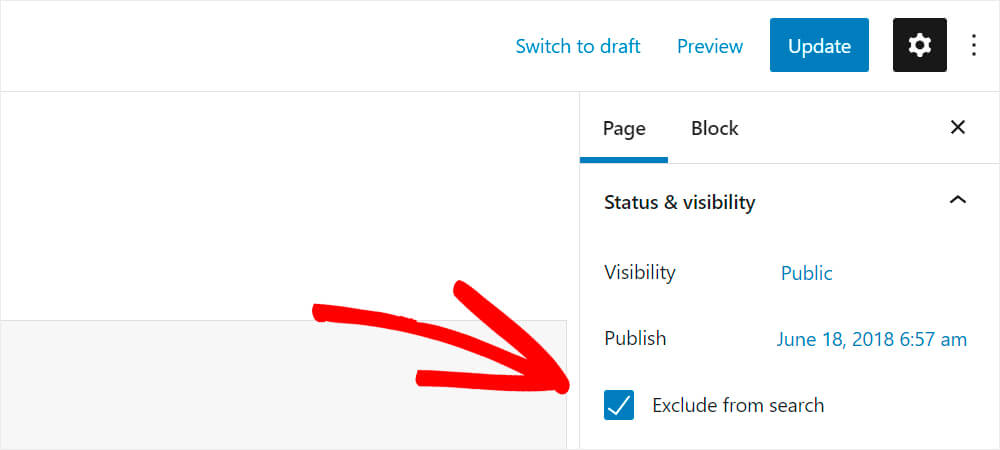
完成後,單擊右上角的更新、發布或保存按鈕以保存更改。

而已。 現在此頁面將不會顯示在您網站的搜索結果中。
如何從搜索結果中排除特定帖子
要從 WordPress 搜索結果中排除帖子,請轉到您的儀表板並單擊帖子。

找到您想從搜索結果中隱藏的帖子,然後單擊它。
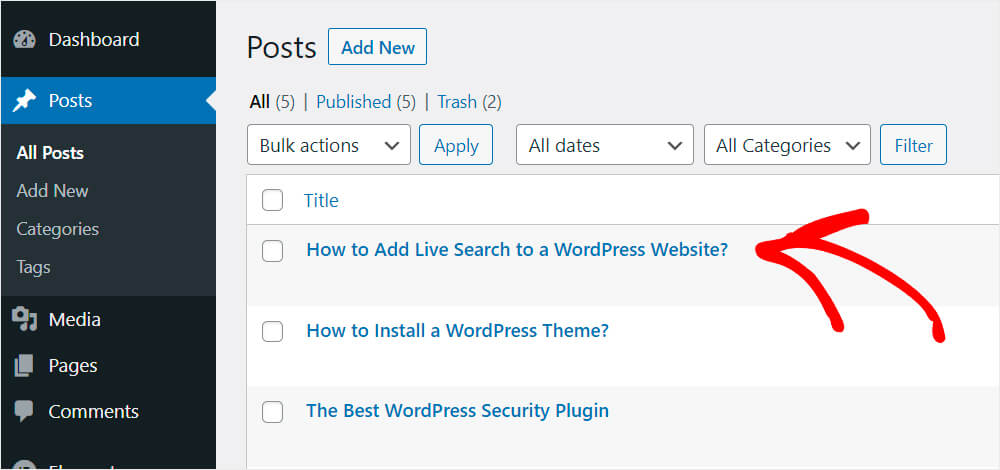
打開帖子後,單擊“發布”選項。 然後,確保選中右側菜單中的從搜索中排除框。

完成後,按右上角的更新、發布或保存按鈕保存更改。

而已。 現在,這篇文章不會出現在您的 WordPress 網站的搜索結果中。
如何從搜索結果中排除特定的自定義帖子類型
要從 WordPress 搜索結果中排除特定的自定義帖子類型,請轉到要排除其自定義帖子的插件選項卡。
例如,出於本教程的目的,我們將向您展示如何隱藏 WooCommerce 產品帖子。
首先,轉到 WordPress 儀表板中的產品選項卡。

找到您要從搜索結果中隱藏的產品並單擊它。
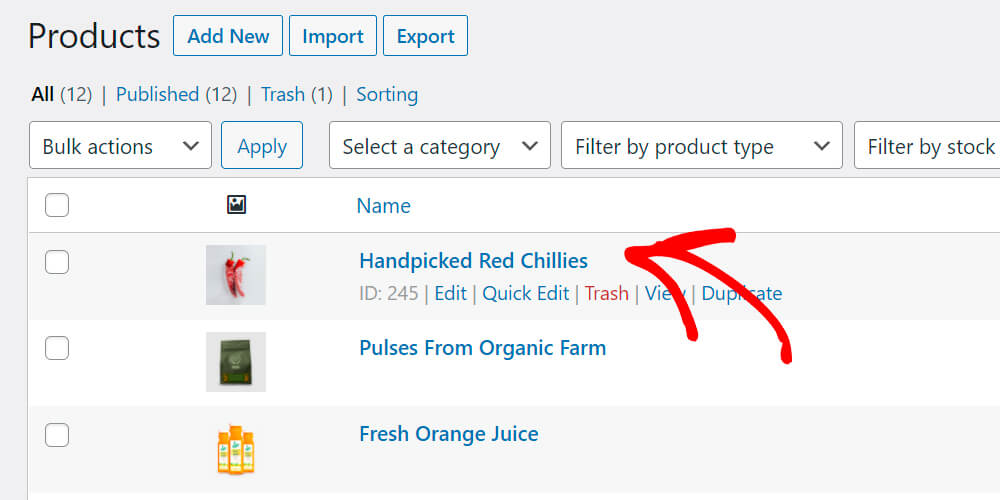
打開帖子後,選中右側的從搜索中排除框。
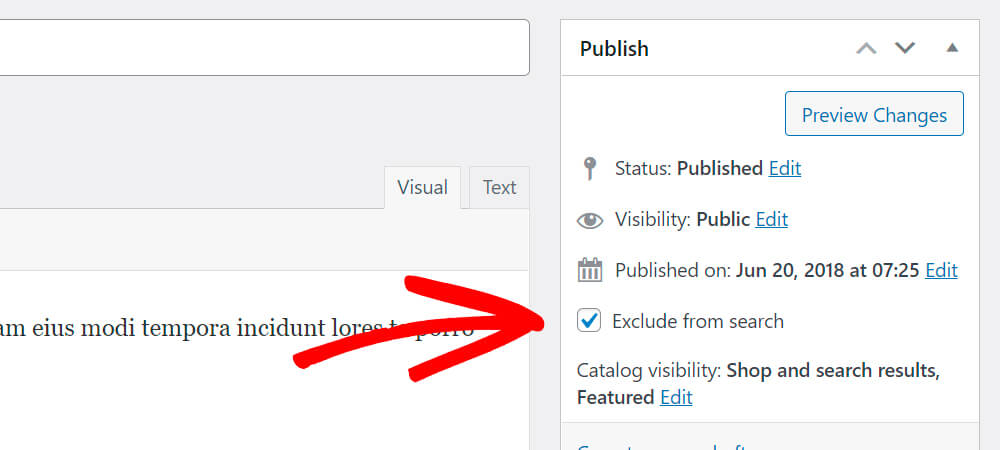
不要忘記單擊右上角的更新、發布或保存按鈕以保存更改。
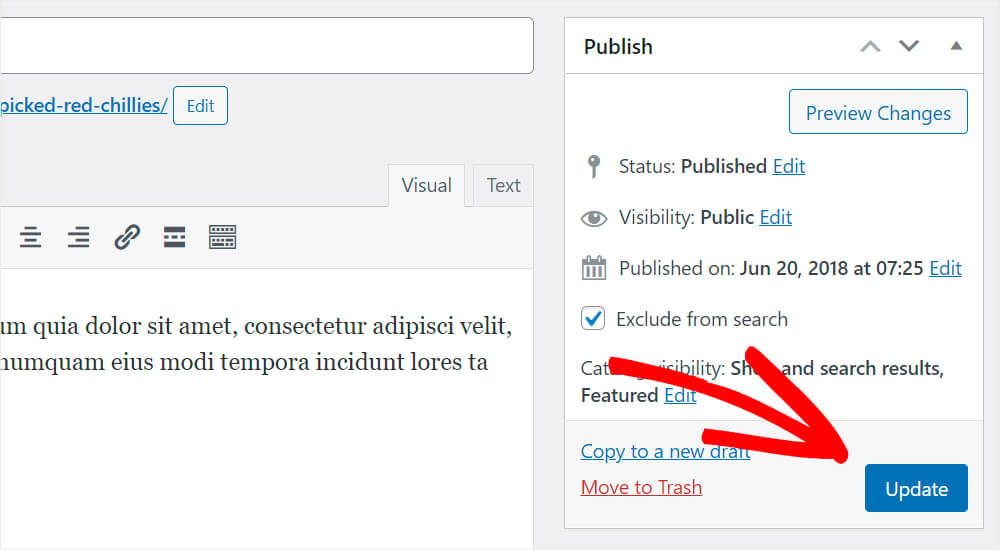
在本文中,您學習瞭如何從 WordPress 的站點搜索結果中排除頁面、帖子和自定義帖子類型。
如果您準備開始自定義您的 WordPress 網站搜索引擎,您可以在此處獲取您的 SearchWP 副本。
您還可以查看我們的指南,了解如何通過 3 個簡單步驟在 WordPress 中添加自定義字段搜索。
電子商務 WordPress 網站所有者? 了解如何將 WooCommerce 搜索表單添加到您的商店頁面可能對您有用。
